VLC 屏幕录制不起作用 – 您应该知道的 7 种有效方法
VLC 媒体播放器不仅仅是适用于 Windows 和 Mac 的开源媒体播放器,它还使您能够记录所有屏幕活动。但是,当 VLC 不录制或仅捕获视频时,您该怎么办?应该有与问题相关的错误消息。只需从文章中了解有关修复 VLC 屏幕录制不起作用的 7 种最有效方法的更多详细信息。
修复 VLC 屏幕录像机不工作的 6 种方法
案例 1. VLC 未录制,导出的视频为黑色
由于一些系统错误,VLC 没有录制,录制的视频全黑。以下是解决相关问题的 2 种方法。
方法 1:重新启动、重新安装或升级 VLC
修复 VLC 屏幕录像机不工作的最原始和最省时的方法是重新启动 VLC 并重新启动计算机。如果问题仍然存在,请重新安装最新版本的 VLC。
打开 VLC Media Player 并单击“帮助”菜单,然后从下拉列表中单击“检查更新”项。如果有任何 VLC 更新版本可用,请单击“是”按钮进行安装。
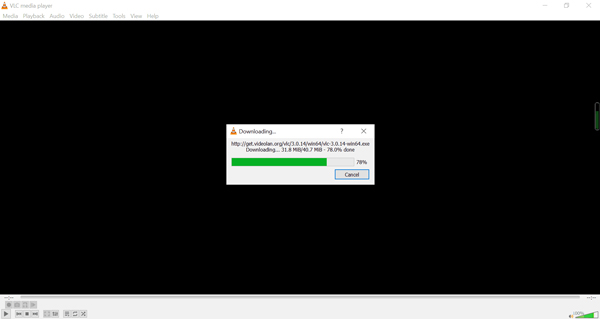
方法 2:更改视频输出格式
如果您收到 VLC 媒体播放器中未显示视频的错误消息,则它应该与输出格式的编解码器有关。只需了解有关修复 VLC 不录制视频仅音频的方法的更多详细信息,如下所示。
单击“工具”菜单中的“首选项”按钮。单击“视频”按钮打开“视频设置”窗口。在“输出”的下拉菜单中,单击“Direct X”或“Windows GDI”项作为视频输出。
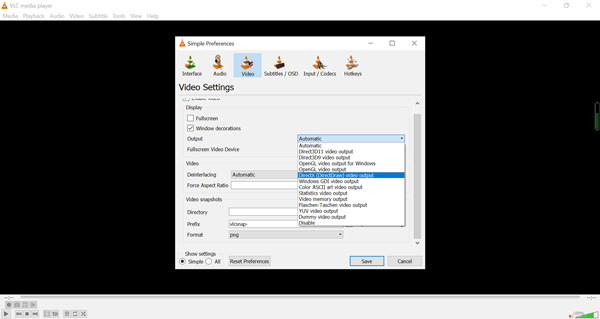
方法 3:禁用视频加速
硬件加速是 VLC 屏幕录像机不工作的另一个原因。如果另一个程序正在使用硬件加速,则可能存在一些禁用 VLC 屏幕录制的冲突。
打开VLC并单击“工具”按钮,然后单击列表中的“首选项”按钮。在“输入/编解码器”部分下,单击切换图标,然后单击硬件加速解码部分中的“禁用”项。
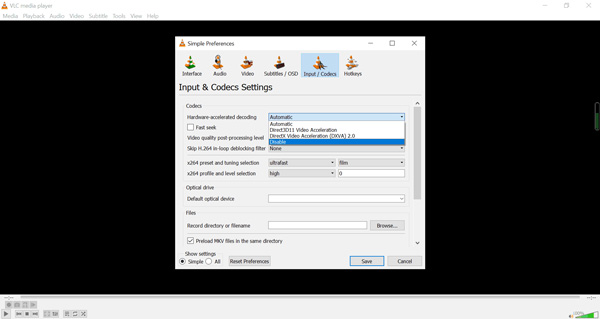
案例 2. VLC 屏幕录制的音频文件问题
方法一:重启电脑声卡
如果 VLC Media Player 的录音没有音频文件,则需要检查声卡是否卡住,或其他程序正在使用它。这是仅修复 VLC 录制视频的方法。
“点击
当 VLC 不录制视频而只录制音频时,您应该在播放录音时发现 VLC 音频声音噼啪作响。只需更改音频输出格式即可解决相关问题。
启动 VLC 媒体播放器并单击“工具”按钮。然后您可以单击“首选项”按钮和“音频”选项卡。检查并单击“启用音频”按钮。单击输出模块部分中的“DirectX 音频输出”按钮以捕获音频文件。
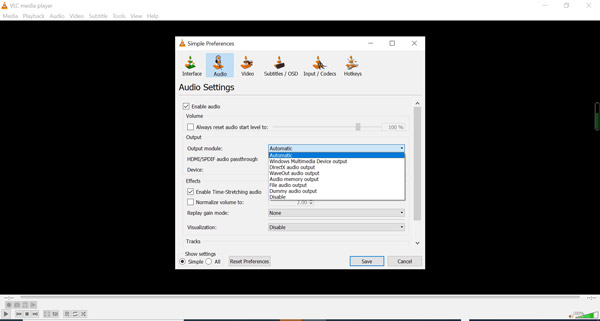
案例 3. VLC 录制按钮不起作用
如果 VLC 录制按钮不起作用,该怎么办?这是因为您没有点击“高级控制”按钮。启用该选项后,您可以检查屏幕录制是否有效。
打开 VLC 媒体播放器并单击“查看”下拉列表。单击“高级控制”项。之后,您可以重新启动该程序以查看其是否有效。
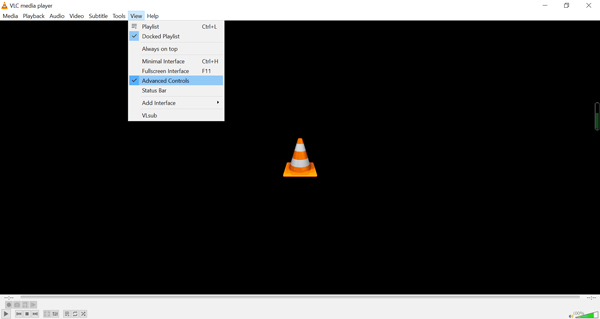
VLC 媒体播放器不录制时的最佳选择
除了系统错误,VLC 屏幕录制无法正常工作还有更复杂的原因。 AnyRec Screen Recorder 是捕获屏幕活动(例如视频、音频文件、网络摄像头镜头等)的最佳 VLC 替代方案。它还提供高级设置来调整视频格式、注释和编辑。

捕获屏幕活动,包括视频、音频和网络摄像头文件。
将记录导出到所需的视频编解码器、帧速率、质量等。
添加注释、形状、标注、水印和更多其他设置。
预览录音,甚至编辑媒体库中的文件。
步骤1。安装屏幕录像机后,您可以在计算机上启动该程序,然后单击“视频录像机”按钮,当 VLC 屏幕录像机未在计算机上运行时,通过音频文件捕获屏幕活动。

第2步。选择全屏或自定义录制区域。切换“系统声音”按钮以从计算机捕获音频文件,然后单击“麦克风”按钮录制您的声音。当然,您也可以单击“网络摄像头”按钮来获取网络摄像头录像。

第 3 步。单击“REC”按钮将屏幕视频录制到计算机上。它可以将注释、水印、标注和更多其他元素添加到程序中。此外,您还可以使用相机拍摄录制快照。
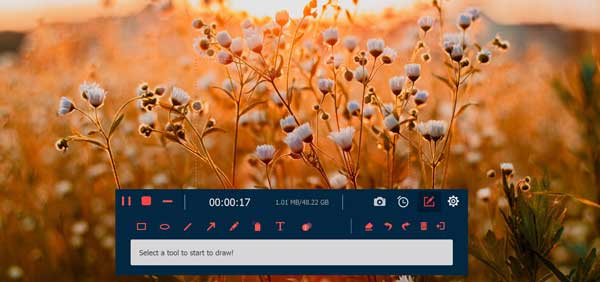
步骤4。捕获所需的文件后,单击“停止”按钮保存录音。只需在媒体播放器中预览视频、修剪所需部分或调整音量。之后,您可以单击“保存”按钮将它们保存到您的计算机上。

VLC 屏幕录制不工作的常见问题解答
-
是否可以使用 VLC 安排录制?
是的。使用 VLC 安排录制很复杂。您需要创建两个包含命令行的 BAT 文件来启动播放器并将文件录制成视频。当然,您也可以选择最佳选择来自动录制视频。
-
我在哪里可以找到 VLC 中录制的视频?
前往 视频 Users 文件夹的文件夹以查找 VLC 录制的视频。但如果您在此文件夹中找不到录制的视频,请检查 受控文件夹访问 的特点 Windows Defender的 阻止您打开计算机上的任何新文件。
-
我怎么知道 VLC 开始录制?
当您单击“录音”按钮时,录音图标将变为其他形状,并且会出现一个计时器来计算您的录音时间。这两种状态表明 VLC 开始录制.
结论
如果您无法使用 VLC 媒体播放器录制视频,请了解以下 6 种解决相关问题的最佳方法。此外,您还可以选择 AnyRec Screen Recorder 作为在 Windows 和 Mac 上捕获视频和音频文件的最佳 VLC 替代方案。

 如何使用这 7 种经过验证的方法在 VLC 中捕获屏幕截图
如何使用这 7 种经过验证的方法在 VLC 中捕获屏幕截图